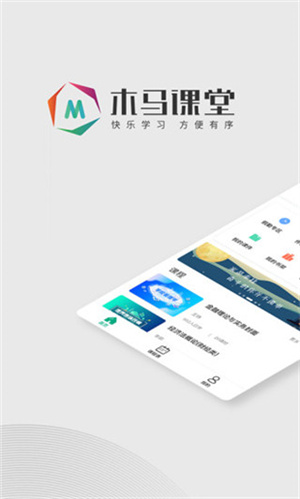
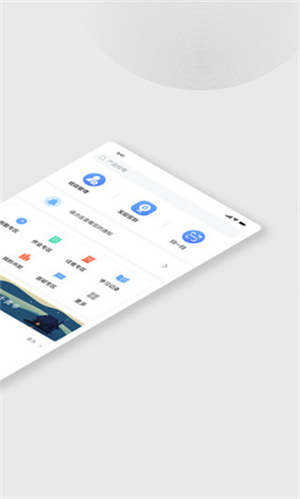
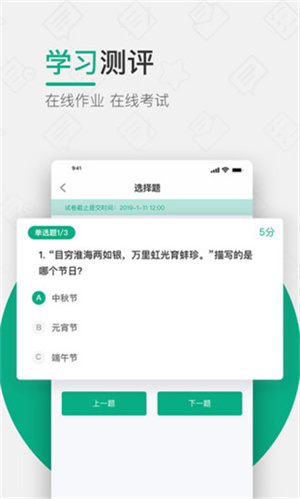
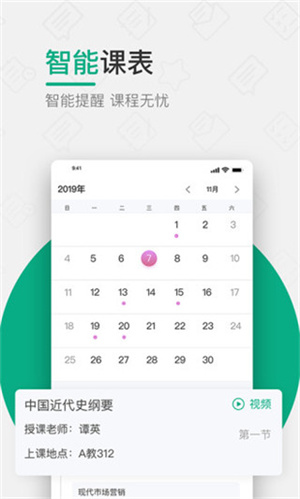
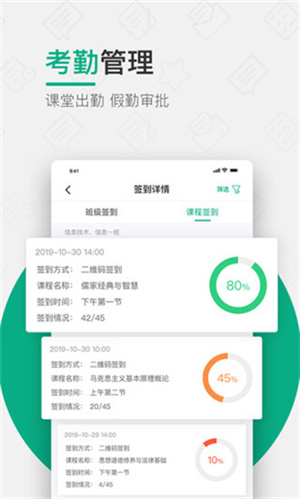
木马课堂APP最新版是一款专业的互动教学软件,一款能够让每个学生用户都能在这里实现最简单的教学方式,全新的课程一站式学习,让学生每天都能在这里快乐学习,方便有序找到各种学习资料,学习起来更轻松。木马课堂APP内置了一个好用的考勤管理系统,用户可以在这里一站式享受全新的课堂出勤,假勤审批更方便,让学生在这里了解自己的每月出勤情况。
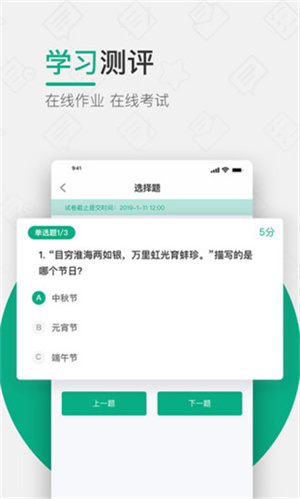
木马课堂APP最新版还有着好用的在线学习测评功能,用户可以在软件中一站式实现最简单的在线作业学习考试,每个试题都能一站式了解,方便学生在考试的了解自己的成绩情况。
【课堂智能互动工具】
云课堂作为平台课堂教学互动工具,支持按课程上传、共享教学课件;
使用上传或收藏的课件(PPT、word、excel、PDF、音频、视频等)进行课堂教学;
随机抽人、线上签到、随堂测验等线上互动教学使课堂教学更加生动;
【丰富的学习资源】
大量精品课程视频资源可免费在线学习;
扫描特定书籍可免费获取课件、慕课、习题等学习资源;
在线学习可进行随堂测验、记笔记、向老师提问题;
【互动作业/考试】
快捷导入习题、线上作答、智能批改、错题练习;
在线考试智能防作弊机制;
智能统计、对比、分析、管理考试分数;
【班级/学生管理】
提供考勤、学习、测评、互动数据辅助教师科学管理学生;
木马课堂教育管理平台(在线管理平台)PC端和移动端均可实现在线解答试卷:
PC端在线解答试卷的操作流程:打开PC端首页选择我的试卷>查询找到需要完成的试卷名称并点击开始答题(查询可通过试卷名称、所属课程类型、试卷状态3种途径来进行)>解答过程中可以选择上一题或者下一题来作答,答完一题后对应题目序号会在右方答题卡区域显示绿色>解答完后点击提交试卷。
移动端操作流程:打开木马课堂教育管理平台APP点击试卷专区>待提交中选择需要解答的试卷(在解答试卷过程中点击阅读题答题页可以上下滑动查看题目标题以及题干内容/可点击答题卡选择题目序号作答或者点击下一题作答)>试卷解答完后点击交卷即可。
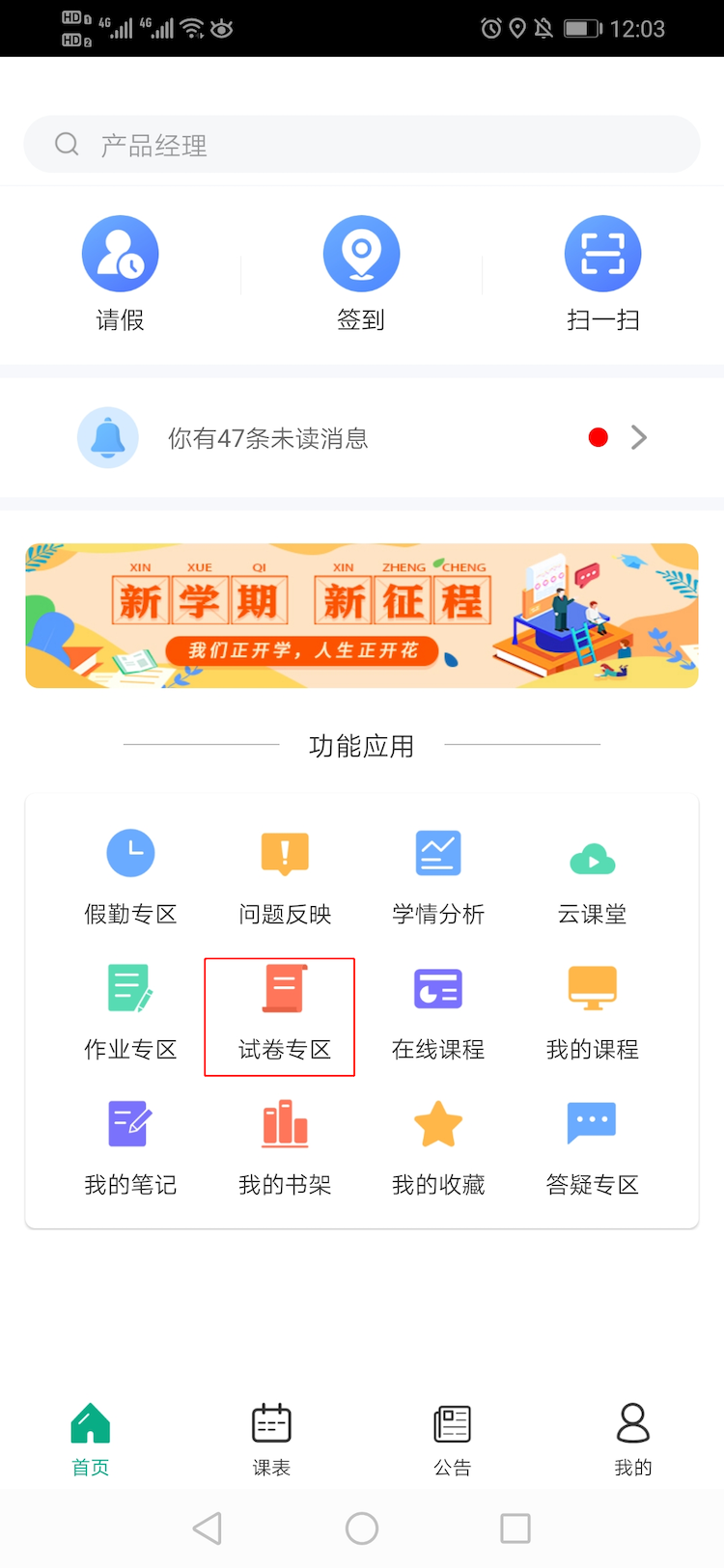
木马课堂教育管理平台移动端的签到功能,目前提供班级签到、课程签到两种签到类型;图形签到、二维码签到和一键签到三种方式,教师可根据需要自行选择签到类型及签到方式。具体操作说明如下:
1、打开木马课堂教育管理平台APP,并在首页点击发起签到;
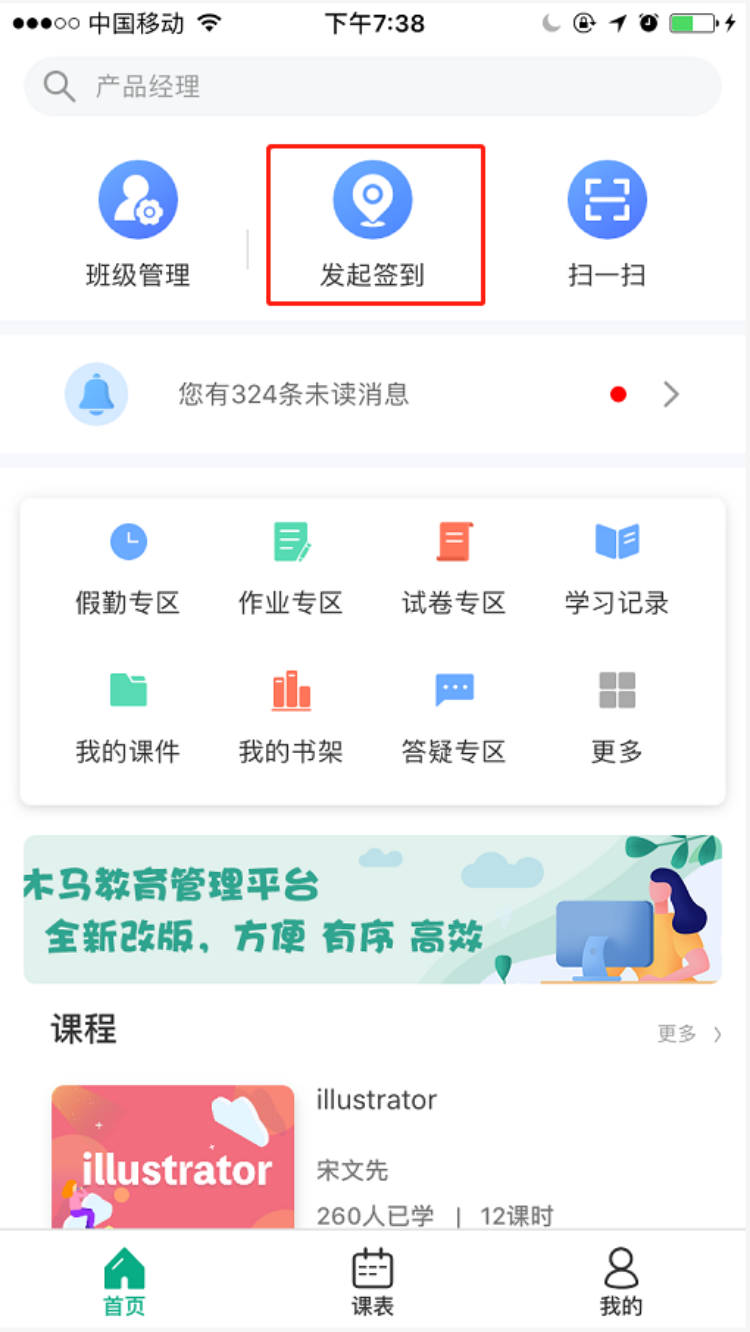
2、根据需要,在“按课程表签到”和“按班级签到”两种签到类型中选择一种,并发起签到。
3、在二维码、图形、一键签到3种签到方式自定义选择一种;
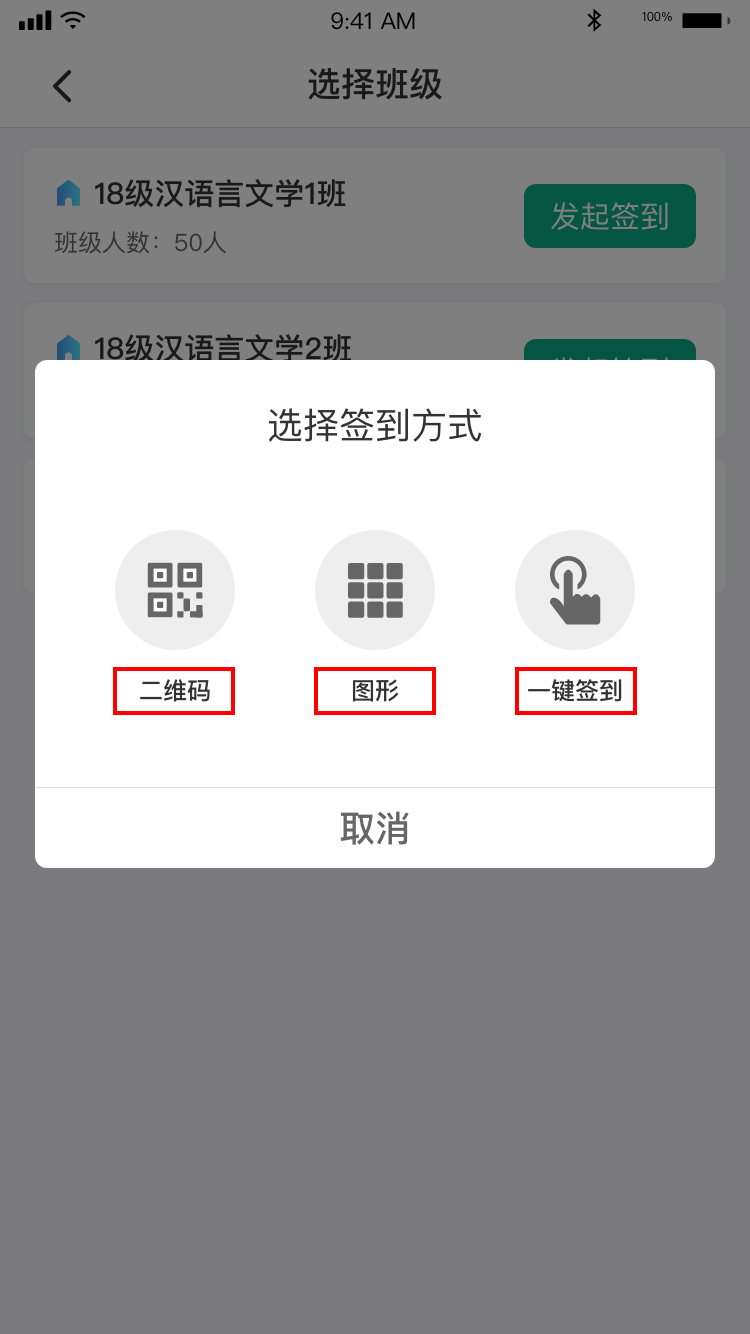
4、自定义设置签到有效时间,并点击确认;再设置签到位置,并点击确认。(选择二维码签到/图形签到,在签到结束前勿退出签到页面,否则会影响签到结果)
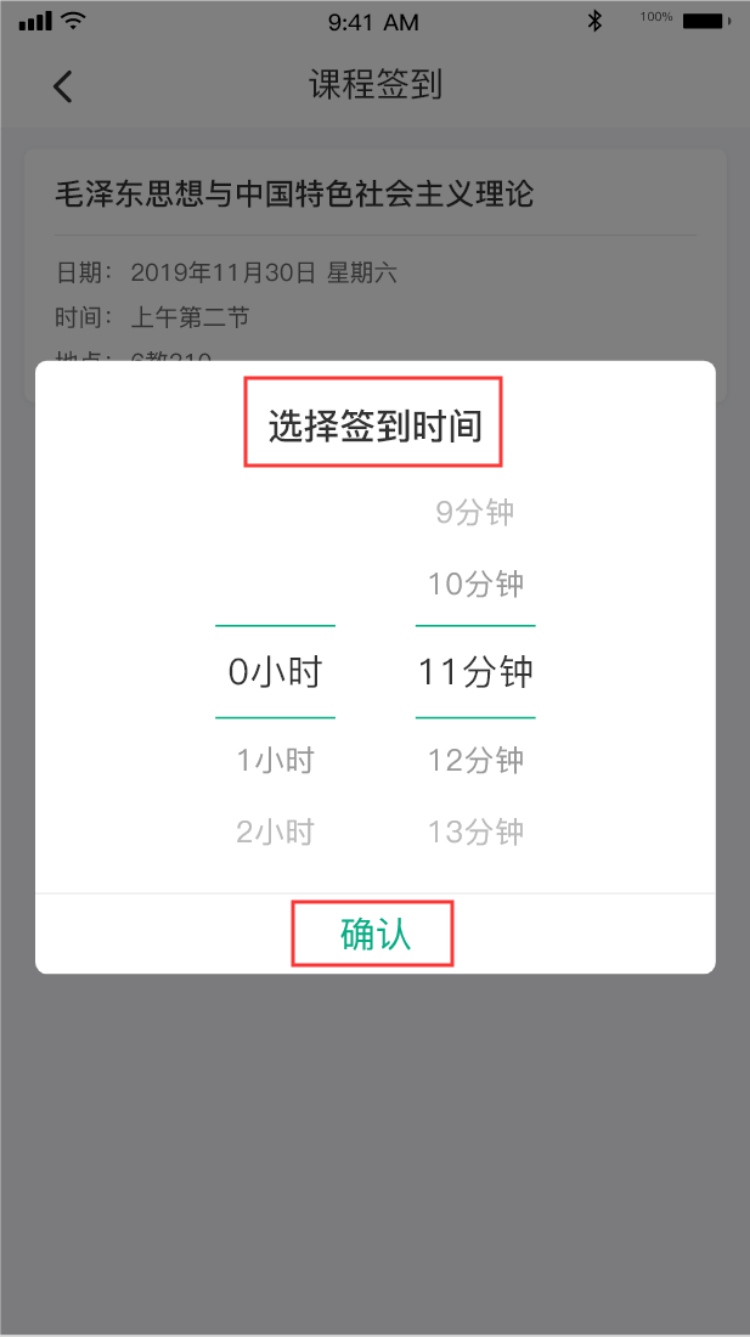
5、通知学生按要求及时完成签到。签到过程中可查看当前签到详情(含全部、未签、已签、异常、请假等签到情况);
6、签到结束后可查看本次签到详情以及签到记录。
温馨提示:
1、“一键签到”的同时也提供拍照上传功能,教师如选择开启此项功能,则需要指定所需拍照上传的具体事物,并及时通知学生按要求完成签到。
2、签到记录可提供班级、课程、时间等筛选选项,帮助教师快速找到需要查看的签到记录。
3、木马课堂教育管理平台当前仅支持一键签到方式自定义设置签到范围,二维码签到和图形签到无须设置签到范围。
4、发起签到过程中,APP端页面不能退出,否则系统会默认签到结束。
5、选择班级签到类型时,需指定具体签到班级(1个或者多个班级),且签到学生必须属于该门课程对应班级方可进行签到;选择课程签到类型时,需指定与当前课程表匹配的课程名称,且课程签到仅允许开课前五分钟至课程结束间发起签到;
6、一般教学课程的签到有效时间建议设置为10分钟左右;大型班会或活动的签到有效时间可以设置为0~24小时,教师可根据需要,自行决定;超过签到有效时间,扫码或未扫码系统均会提示签到异常。
7、签到有效时间≠签到二维码有效时间,签到二维码或图形变换时间建议设置为10~20秒,以防止学生签到作弊,影响考勤的准确度。
8、签到结束后,查看详情可以查看本次签到中已签人数、未签人数、迟到、早退、旷课、请假、签到异常等具体情况。
木马课堂教育管理平台现在提供三种下载课程资料的方法:
第一种是在我的课程>教学计划课程里面点击去学习, 即可进入该门课程的主题专区,点击课件资料,选择对应的课程资料即可下载课程相关资料;
第二种是使用木马课堂教育管理平台扫描配套自编教材的封底条形码(ISBN),即可下载课程相关资料;
第三种是使用木马课堂教育管理平台扫描配套自编教材的封底条形码(ISBN),点击加入书架,即可在PC端我的书架中查看并下载课程相关资料(PC端首页点击个人中心即可找到我的书架)。
操作流程:
首页在视频课程管理中点击线上课程>下架>编辑>保存并添加课时>添加课时>可添加章节(新增章节)/添加课时(原章节下新增课时)/添加知识点(原课时下新增知识点)>保存>完成>提交人工审核>审核通过>上架
注意事项:
1.视频新增完成点击上架后,学生即可在教学计划课程中查看到新增视频。
2.在课程下架后、编辑视频过程中,学生不能在线学习,在教学计划课程中会显示无此课程。
修复已知bug
相关应用
实时热词
评分及评论
点击星星用来评分